
블로그를 할 때 가장 중요한 건
상위에 노출돼서 많이 검색 되는 거겠죠.
그런데 티스토리는 네이버 블로그랑 다르게
조회 수를 높이는 게 쉽지 않은 게 사실이예요.
한국 사람들 대다수가 사용하는 검색엔진이 네이버이기 때문에
다음이나 구글로 접속하는 사람들 유입이 대부분인
티스토리는 아무래도 힘든 부분이 있어요.
이럴 때 적극 사용해야 하는 게
티스토리 최적화예요.
최적화 할 때 보통 웹마스터 도구를 많이 사용해요.
웹마스터 도구는 사이트의 검색 실적 등을 측정해서
그 반영 현황을 모니터하고 관리하는 데 쓰이는데
글을 노출 시켜주는 최적화 작업에 유용하게 쓰여요.
1. 구글 웹마스터 도구 소유권 확인
구글 웹마스터 도구는
구글에서 내 글이 최적화 될 수 있도록 도와주는 장치예요.
구글 웹마스터 도구 (= 구글 서치 콘솔) 에 접속하시면 시작하실 수 있어요.
https://search.google.com/search-console/about?hl=ko

구글 웹마스터 도구 첫 화면인데요.
혹시 구글 아이디가 없으시면 만드시고 시작하시면 돼요.

시작하기 버튼을 누르면 위와 같은 화면이 떠요.
오른쪽에 있는 URL prefix 를 클릭하시고
빨간 네모로 표시해 둔 부분에 본인의 티스토리 블로그 주소를 적어주시고
Continue 를 눌러주세요.

이제 소유권을 확인하는 단계로 넘어오게 되었어요.
HTML file 은 파일은 업로드하고 이러는 게 좀 귀찮아서
아래에 있는 HTML tag 를 사용해서 해볼게요.
오른쪽 아래 스크롤 버튼을 누르시면

HTML tag 를 찾으실 수 있을거예요.
오른쪽에 있는 ∨ 버튼을 누르시면
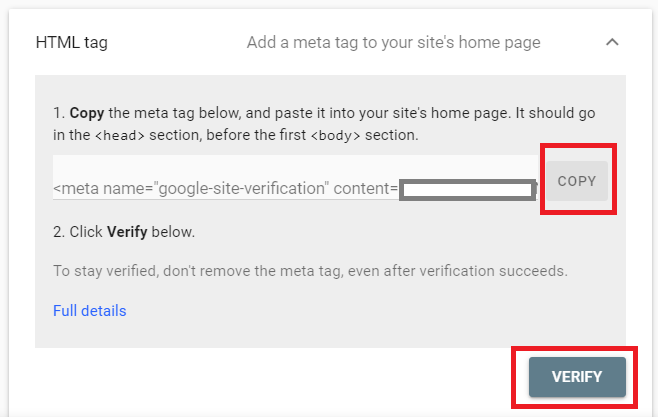
HTML 메타 태그를 복사하라고 나와요.
COPY 를 누르시면 메타 태그가 클립보드에 복사가 돼요.

이제 티스토리 블로그 관리자 페이지로 가서
복사한 HTML 메타 태그를 넣어줄게요.

꾸미기 밑에 있는 스킨 편집을 누르시면

오른쪽에 html 편집이라고 있어요.

그러면 뭔가 복잡해 보이는 글들이 잔뜩 적혀있는데요.
당황하지 말고
위쪽에 있는 <head> 밑에 위에서 복사한 HTML 메타 태그를 붙여 넣기 해주시면 돼요.
오른쪽 위에 있는 적용 누르면 적용이 돼요.
그 다음 구글 웹마스터 도구로 다시 돌아가서 Verify (확인) 눌러주시면
소유권이 확인된다고 뜰 거예요.

DONE 눌러주시면 끝!
소유권이 확인 되었고,
확인된 상태를 유지하려면 사이트 홈페이지에서 메타태그를 삭제하지 말라고 적혀 있네요.
확인 실패를 방지하려면 설정>소유권 인증에서 다양한 확인 방법을 추가하는 것이 좋대요.
이제 구글에 글을 노출시키는 건 성공하신 셈이예요!
2. RSS 등록


[네이버 지식백과] RSS [rich site summary/really simple syndication/RDF site summary] (두산백과)
RSS 를 등록하면
구글이나 네이버 같은 검색엔진들이
사람들이 원하는 정보를 크롤링 할 수 있도록 만들어 줄 수 있어요.
크롤링 (crawling) 이란
소프트 웨어가 웹을 돌아다니면서 유용한 정보를 찾아서
특정 데이터 베이스로 수집해 오는 작업을 말해요. (네이버 국어사전)
그렇게 되면 내가 쓴 글을 원하는 사람들에게 손쉽게 제공할 수 있게 되니
글 노출이 잘 될 수 있겠죠.
구글 웹 마스터 도구에서 RSS를 등록하는 방법은 간단하지만
위에서 한 소유권 확인을 한 다음 바로 할 수 있는 건 아니예요.
짧게는 몇 시간, 길게는 며칠이 걸려야
RSS를 등록할 수 있더라고요.
위에서 갔던 구글 웹마스터 도구 (= 구글 서치 콘솔) 을 접속해주세요.
https://search.google.com/search-console/about?hl=ko
메인 화면에서 시작하기를 누르면
승인이 난 경우 아래와 같은 화면으로 넘어가요.

왼쪽 Index 밑에 있는 Sitemaps 를 클릭하시고
오른쪽에 본인의 티스토리 주소 뒤에 소문자로 rss 만 입력하신 뒤
오른쪽 옆에 Submit (제출)을 누르시면 돼요.

사이트맵이 성공적으로 제출되었다고 나오면 성공!
구글에서 주기적으로 사이트맵을 처리하고 변경사항이 있는지 확인한다고 하네요.
향후 문제가 생기면 알림이 전송된다니 참고하세요.
시간을 조금 두고 다시 구글 웹마스터 도구 (=구글 서치 콘솔) 에 가보시면
Submitted sitemaps 에 대한 정보를 확인하실 수 있을 거예요.
이제 티스토리로 가서 RSS 와 관련한 설정을 바꿔줄게요.

관리자 페이지에서 관리 밑에 있는 블로그를 클릭하시면

오른쪽 아랫부분에 기타 설정이 있을 거예요.
RSS는 전체 공개로 하시고, 공개된 RSS를 최대치인 50 으로 바꿔주시고
변경사항 저장을 눌러주세요.
그렇게 하셔야 RSS 노출이 50개 까지 된답니다.
'미국 살이 재테크 > 구글 애드센스 & 블로그 키우기' 카테고리의 다른 글
| 티스토리 블로그 최적화 방법 (2) - 네이버 웹마스터 도구 (3) | 2020.05.13 |
|---|---|
| 구글 애드센스 PIN 번호 입력 & 결제 수단 추가 방법 (애드센스 받은 후기) (6) | 2020.05.06 |


댓글